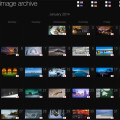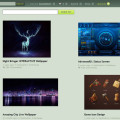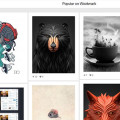お名前.comでフレンドサーバーを登録したときの備考録
フレンドサーバーを使用する際の注意書きなどや備考録になります。
フレンドサーバーhttp://www.friend-server.com/
契約
ビギナーからプレミアムまでプランがある。
プラン変更は契約後にも行えるので、今回はビギナーで登録した。
お名前.comで取得したドメインを、【他所にて登録された、既に存在するドメインを利用する】に入力する。
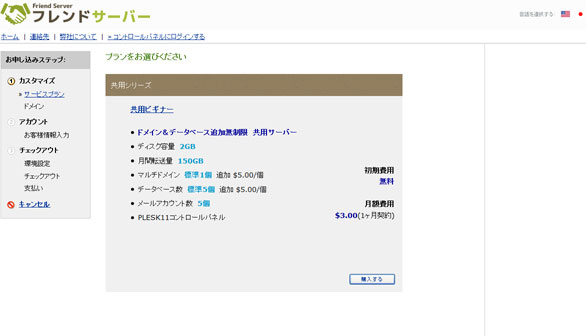
0001
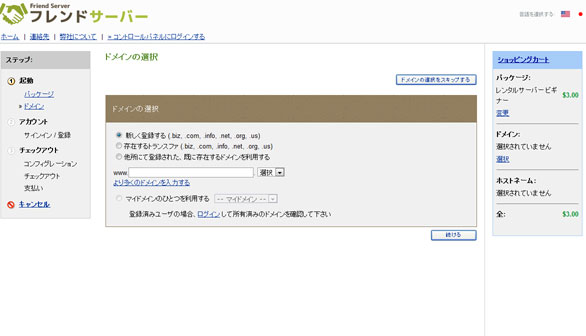
0002
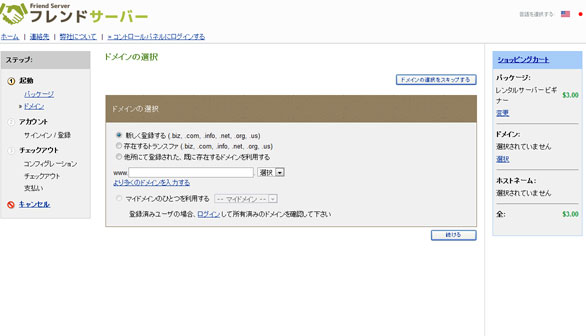
0003
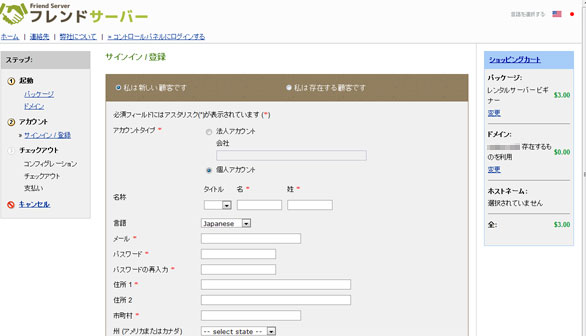
0004
注意としては、要項入力時にDNSホスティングを利用するのチェックをはずさないことです。
こちらを外してしまうと、アドレスにアクセスしても、ページが表示されません。
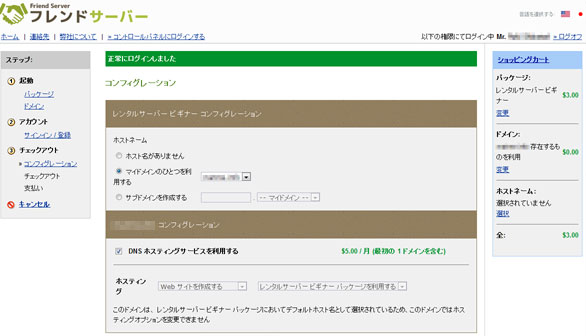
DNSホスティングを利用
申し込み後のDNSホスティングを利用
申し込み後にDNSホスティング利用を有効にする場合、
コントロールパネルの右上にあるプルダウンメニューより
“すべてのマイドメイン” を選び、切り替わった画面にて
「すべてのマイドメイン」タブをクリックし、さらに対象のドメイン名を
クリックします。
ここで”DNSホスティング” にチェックを入れて「保存」ボタンで設定完了となります。
FTPの設定
コントロールパネルの「ドメイン」タブで、
対象のドメインをクリックし、「ホスティング設定の変更」というメニューをクリック。
ユーザ名とパスワードを入力する画面になる。
ここで再度パスワードを入力すると、
FTPは以下の情報でつながるようになります。
サーバー名: ftp.hogehoge.com
ユーザー名: 上記画面で表示された”ユーザ名”
パスワード: 上記画面で入力されたパスワード
お名前.comの設定
お名前.comでは、ネームサーバーの変更をする必要がある。
プライマリネームサーバーとセカンダリネームサーバーに以下の値を入力する。
ns1.friend-server.com
ns2.friend-server.com

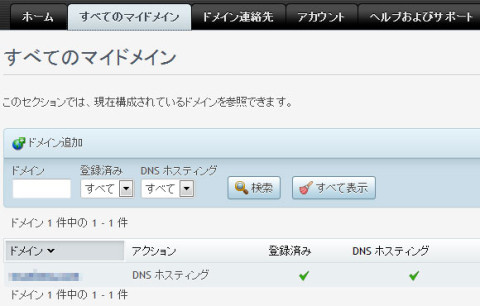
![お名前.com[他のネームサーバーを利用]](http://torimatome.main.jp/blogs/wp-content/uploads/00101-480x196.jpg)